Come nascondere i segni di formattazione in Word 2010
Il documento di Microsoft Word 2010 include molte informazioni dietro le quinte che dettano come gli elementi compaiono all'interno di quel documento. Puoi scegliere di mostrare tali informazioni abilitando un'opzione che visualizzerà i segni di formattazione. Tuttavia, questi segni possono essere difficili da lavorare se non si ha familiarità con essi, quindi è possibile decidere che la modifica di un documento sia più semplice quando sono nascosti.
Fortunatamente puoi nascondere quei segni di formattazione modificando un'impostazione in Word 2010. Puoi anche andare nel menu Opzioni di Word per disattivare tutti i segni di formattazione che erano stati precedentemente configurati per essere visualizzati da soli.
Suggerimento: è possibile aggiungere un commento a un documento in Microsoft Word in modo che altri editor di documenti possano valutare un'idea o una potenziale modifica prima di decidere di apportarla.
Ecco come interrompere la visualizzazione dei segni di formattazione in un documento di Word 2010:
- Apri Word 2010.
- Fai clic sulla scheda Home nella parte superiore della finestra.
- Fai clic sul pulsante Mostra / Nascondi nella sezione Paragrafo della barra multifunzione.
Questi passaggi sono anche mostrati di seguito con le immagini -
Passaggio 1: Apri Microsoft Word 2010.
Passaggio 2: fare clic sulla scheda Home sopra la barra multifunzione.

Passaggio 3: fare clic sul pulsante Mostra / Nascondi nella sezione Paragrafo della barra multifunzione.
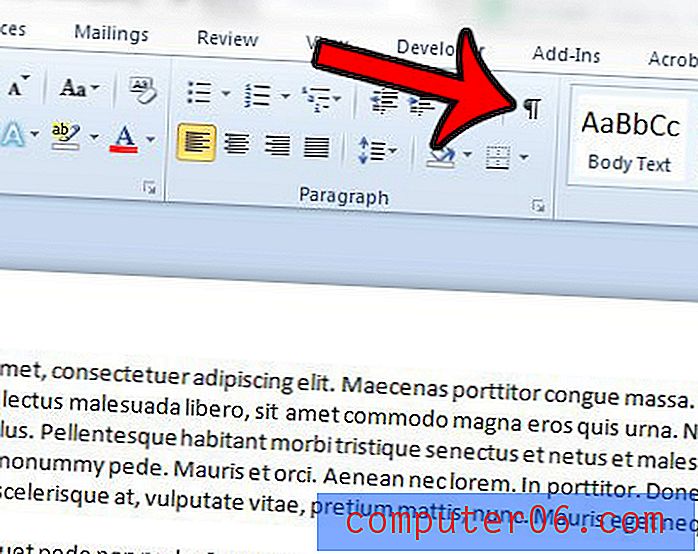
Se sono ancora presenti alcuni segni di formattazione, sarà necessario modificare l'impostazione del segno di formattazione in un'altra posizione.
Passaggio 4: fare clic sulla scheda File nell'angolo in alto a sinistra della finestra.
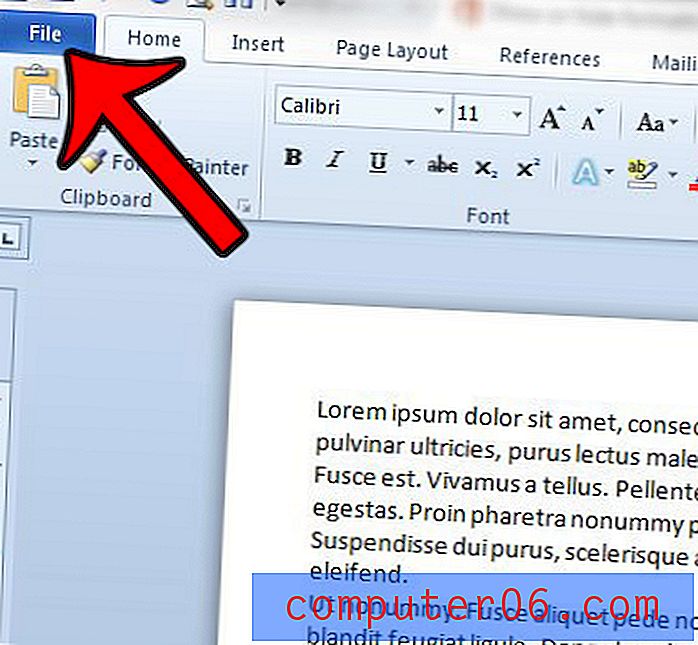
Passaggio 5: fare clic su Opzioni nella colonna sul lato sinistro della finestra. Si aprirà una nuova finestra chiamata Opzioni di Word .
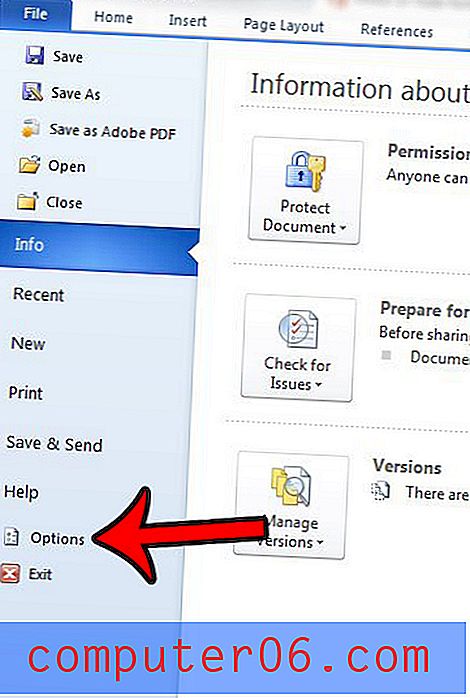
Passaggio 6: fare clic sulla scheda Visualizza nella colonna sinistra della finestra Opzioni di Word .
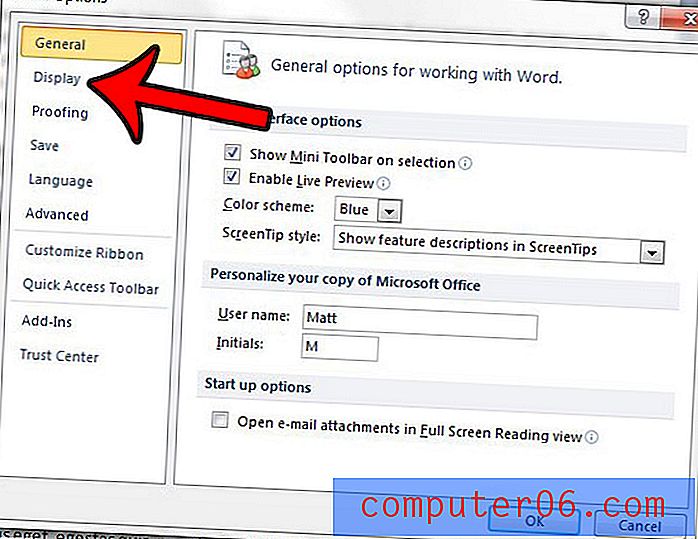
Passaggio 7: deseleziona ogni opzione nella sezione Mostra sempre questi segni di formattazione sullo schermo . È quindi possibile fare clic sul pulsante OK nella parte inferiore della finestra per salvare e applicare le modifiche.
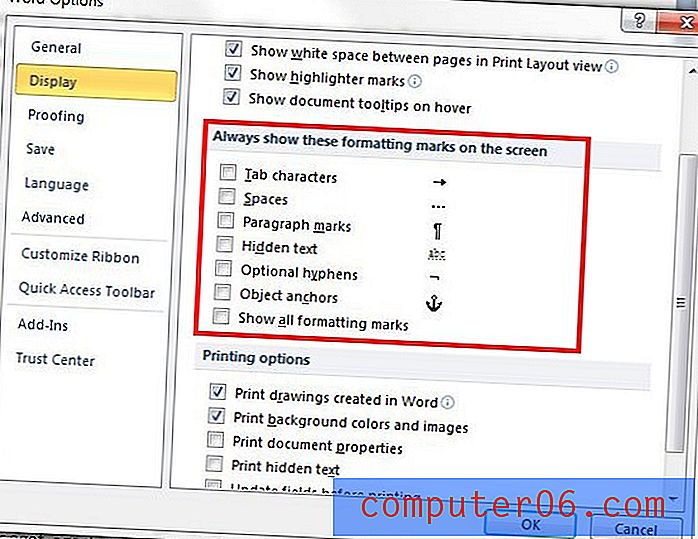
Stai cercando di copiare e incollare da una posizione diversa sul tuo computer, come un browser Web o un documento diverso, ma il carattere è sbagliato o il colore sbagliato? Scopri come incollare in Word 2010 senza formattazione e risparmiare tempo e frustrazione.



